Epson ACULASER C900 Installation Manual [pt]
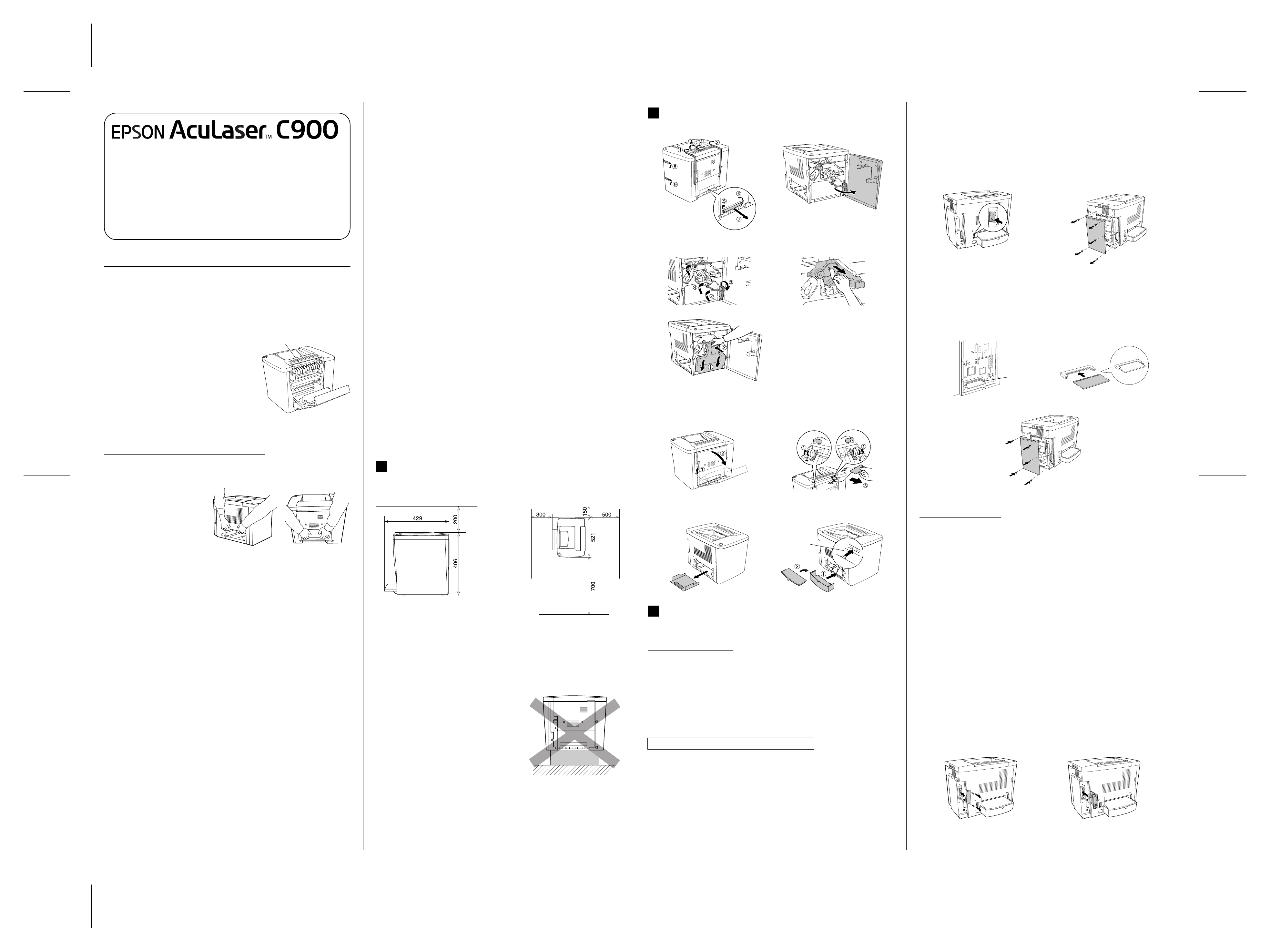
Aprovação:
I. Ishigami A.Kobayashi DAI
E. Otera
DAI K. Ramsey
R4C8790
Rev. C
Formato A2 A2SHEET.fm
9/3/02
Folha de Instalação
Simbologia utilizada no manual
As mensagens de Atenção devem ser seguidas rigorosamente a fim de evitar lesões
w
corporais.
As mensagens Importante devem ser observadas para não provocar danos no
c
equipamento.
4040188
Instruções de Segurança
Cuidados a ter com a impressora laser
Esta impressora utiliza tecnologia laser. Siga atentamente as precauções
apresentadas em seguida, para assegurar um funcionamento seguro e eficaz.
❏ Tenha cuidado para não tocar na unidade de
fusão, que contém a etiqueta CAUTION Hot
Surface Avoid Contact (CUIDADO Superfície
quente Não tocar). Se a impressora tiver sido
utilizada há pouco tempo, a unidade de fusão
pode estar muito quente.
❏ Não tente modificar ou desmontar a unidade de
toner. Esta não é recarregável.
❏ Não toque no toner e evite que este entre em
contacto com os olhos.
❏ Não queime unidades de revelação usadas, caixas de toner residual ou unidades
fotocondutoras, porque podem explodir e causar lesões. Deite-as fora de acordo
com as normas em vigor.
Não introduza a mão no interior
da unidade de fusão, porque
pode estar muito quente.
❏ Utilize o tipo de alimentação indicado na etiqueta. Se não tiver a certeza do tipo
de corrente disponível, consulte o seu revendedor ou a empresa de electricidade.
❏ Se não conseguir introduzir a ficha na tomada eléctrica, contacte um electricista
habilitado.
❏ Se utilizar uma extensão, certifique-se de que o total de amperes dos produtos
aí ligados não ultrapassa a amperagem da extensão.
❏ Nunca insira objectos de qualquer tipo nas ranhuras da impressora, porque
podem tocar em pontos de voltagem perigosa ou provocar curto-circuitos que
podem originar incêndios ou choques eléctricos.
❏ Nunca derrame qualquer tipo de líquido sobre a impressora.
❏ Salvo indicação em contrário neste manual, não tente efectuar qualquer
reparação neste produto. A abertura ou remoção das tampas com a indicação
Do Not Remove (Nã o r emo ver ) po de res ult ar n a e xpo siç ão a po nto s d e vo lta gem
perigosa e a outros riscos. A reparação dessas áreas deve ser efectuada apenas
por um técnico de assistência habilitado.
❏ Ajuste apenas os controlos mencionados nas instruções de utilização. Um ajuste
incorrecto de outros controlos pode ocasionar danos e pode conduzir à
necessidade de reparação por um técnico de assistência qualificado.
❏ Nas seguintes condições, desligue a impressora da tomada e contacte um técnico
de assistência qualificado:
A. Se o cabo ou a ficha de alimentação estiverem danificados ou gastos.
B. Se algum líquido se tiver infiltrado na impressora.
C. Se a impressora tiver sido exposta à chuva ou a água.
D. Se, quando se seguem as instruções de funcionamento, a impressora não
funcionar normalmente. Ajuste apenas os controlos mencionados nas
instruções de utilização, uma vez que um ajuste incorrecto de outros
controlos pode ocasionar danos, os quais exigem com frequência muito
trabalho da parte de um técnico qualificado para que a impressora volte a
trabalhar normalmente.
E. Se a impressora tiver caído ou se a respectiva caixa estiver danificada.
F. Se a impressora apresentar uma mudança apreciável de desempenho,
indicando a necessidade de reparação.
2
Instalar a impressora
1. Retire os materiais de protecção. 2. Abra a tampa frontal.
3. Retire o material de protecção. 4. Retire o material de protecção da
unidade de transferência.
5. Instale a caixa de toner residual.
6. Feche a tampa frontal.
7. Abra a tampa do lado direito. 8. Puxe para cima as patilhas verdes e,
em seguida, puxe-as para baixo. Retire
os materiais de protecção.
Importante:
c
❏ Antes de instalar um módulo de memória, certifique-se de que descarrega qualquer
electricidade estática, tocando numa peça de metal ligada à terra. Caso contrário,
pode danificar componentes sensíveis à electricidade estática.
❏ Certifique-se de que a impressora está desligada.
❏ Remova apenas os 5 parafusos que seguram a tampa posterior.
1. Desligue a impressora. 2. Desaperte os 5 parafusos e remova a
blindagem da parte de trás da
impressora.
3. Instale o módulo de memória da forma indicada em seguida.
Importante:
c
❏ Não force a entrada do módulo de memória na ranhura.
❏ Certifique-se de que introduz o módulo de memória na posição correcta.
❏ Não remova quaisquer módulos da placa de circuitos. Caso contrário, a
impressora não funcionará.
Ranhura
DIMM
4. Aperte os 5 parafusos e feche a blindagem na parte de trás da impressora.
Instruções importantes de segurança
Antes de utilizar a impressora, leia todas as instruções que se seguem:
❏ A impressora pesa cerca de
30kg. Não deve ser levantada
nem transportada por uma só
pessoa. Deverá ser transportada
ou levantada por duas pessoas,
da forma indicada nas figuras.
❏ Respeite todos as mensagens de
atenção e instruções assinaladas
na impressora.
❏ Antes de a limpar, desligue a impressora da tomada de corrente eléctrica.
❏ Utilize um pano de limpeza húmido, depois de bem torcido, e não use produtos
de limpeza líquidos nem aerossóis.
❏ Evite tocar nos componentes internos da impressora, a não ser que lhe sejam
dadas instruções nesse sentido neste manual.
❏ Nunca tente encaixar à força os componentes da impressora. Apesar de a
impressora ter uma concepção robusta, um tratamento descuidado pode
danificá-la.
❏ Mantenha os consumíveis fora do alcance das crianças.
❏ Não deixe papel encravado no interior da impressora. Isto pode provocar o
sobreaquecimento da impressora.
❏ Não utilize a impressora em locais próximos de água.
❏ Não coloque a impressora sobre uma superfície instável.
❏ Não coloque a impressora num local onde o cabo de alimentação possa ser
pisado.
❏ Evite utilizar tomadas às quais estejam ligados outros aparelhos.
❏ As ranhuras e aberturas existentes nos lados e na parte posterior, ou inferior, da
impressora destinam-se à ventilação. Não bloqueie nem tape essas ranhuras e
aberturas. Evite colocar a impressora sobre uma superfície instável, como, por
exemplo, uma cama, um sofá, um tapete ou outra superfície similar, ou numa
área fechada, de pequenas dimensões, a menos que seja providenciada a
ventilação adequada.
❏ O conector de interface desta impressora é “Non-LPS” (fonte de alimentação não
limitada).
Esquerda Direita
1
Determinar a localização da impressora
❏ Disponibilize um lugar com espaço suficiente para permitir uma fácil utilização
e manutenção da impressora.
As medidas apresentadas nas ilustrações anteriores são expressas em milímetros.
❏ Coloque a impressora num lugar onde seja fácil desligar o cabo de alimentação.
❏ Mantenha o computador e a impressora afastados de fontes potenciais de
interferências, tais como colunas de som ou suportes de telefones sem fios.
Importante:
c
❏ Deixe espaço suficiente à volta da impressora
para permitir uma ventilação adequada.
❏ Evite locais expostos à luz directa do sol, a
calor, humidade ou pó em excesso.
❏ Não coloque a impressora numa superfície que
seja mais pequena do que o fundo da
impressora. Caso contrário, podem ocorrer
problemas de impressão e de alimentação do
papel devido ao excesso de carga interna da
impressora. Certifique-se de que coloca a
impressora numa superfície plana e ampla, na
qual os pés de borracha possam assentar estavelmente.
9. Feche a tampa do lado direito.
10.Retire os materiais de protecção. 11.Coloque o tabuleiro MP.
Insira-o a direito
nas ranhuras.
3
Instalar as Opções
Para instalar a bandeja de 500 folhas e a unidade de dúplex opcionais, siga as
instruções que vieram nas embalagens.
Módulo de memória
A impressora é fornecida de origem com 16 MB de memória. Pode aumentar a
memória da impressora até 144 MB, instalando um DIMM (módulo de memória
duplo em linha) opcional. O aumento da memória da impressora permite imprimir
documentos complexos ou com muitos gráficos.
Certifique-se de que o DIMM que adquiriu é compatível com produtos EPSON. Para
mais informações, contacte o fornecedor da impressora ou o departamento de
vendas da EPSON.
Memória 16MB, 32MB, 64MB ou 128MB
Para instalar um módulo de memória opcional, execute as operações apresentadas
em seguida.
Para uma descrição mais pormenorizada do módulo de memória, consulte o Manual
do Utilizador online.
Atenção:
w
❏ Se remover os outros parafusos, serão expostas áreas de alta voltagem.
❏ Tenha cuidado ao trabalhar com componentes internos da impressora, porque
alguns são afiados e podem causar lesões.
Para verificar se o módulo de memória está instalado correctamente, imprima uma
folha de configuração. Consulte “6 Testar e ligar a impressora”.
Placas de interface
A impressora é fornecida com uma ranhura de interface Tipo B. Execute as
operações apresentadas em seguida para instalar as placas de interface opcionais.
Para uma descrição mais pormenorizada das placas de interface, consulte o Manual
do Utilizador online.
Atenção:
w
❏ Se remover os outros parafusos, serão expostas áreas de alta voltagem.
❏ Tenha cuidado ao trabalhar com componentes internos da impressora, porque
alguns são afiados e podem causar lesões.
Importante:
c
❏ Antes de instalar uma placa de interface, certifique-se de que descarrega qualquer
electricidade estática, tocando numa peça de metal ligada à terra. Caso contrário,
pode danificar componentes sensíveis à electricidade estática.
❏ Certifique-se de que a impressora está desligada.
❏ Remova apenas os 2 parafusos da tampa lateral esquerda.
Nota:
Imprimir através de uma rede requer mais memória do que através de outras ligações.
Portanto, para aumentar o desempenho da impressora, aumente a quantidade de memória
instalada.
1. Desligue a impressora.
2. Remova a tampa. 3. Instale a placa de interface.
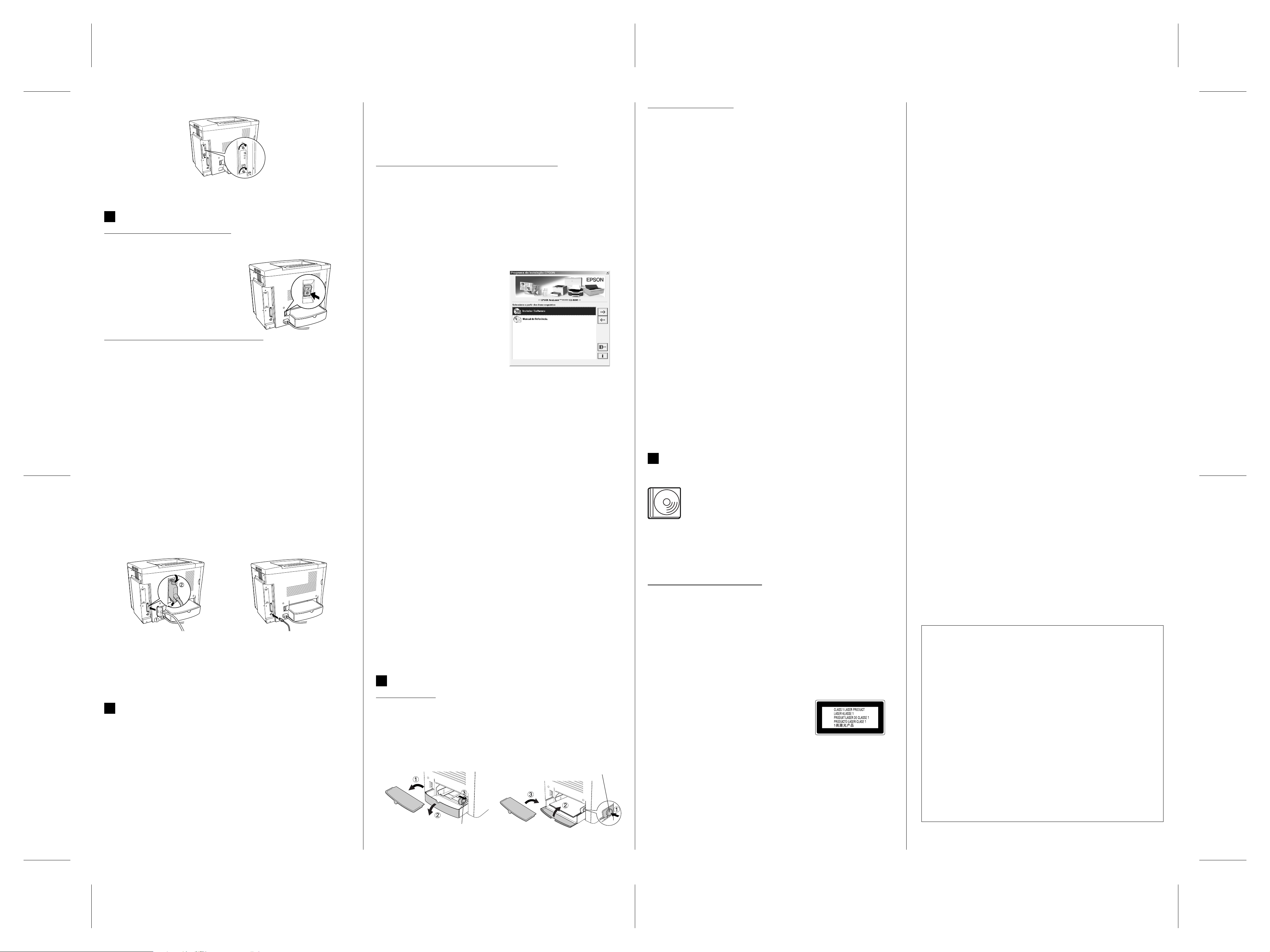
Aprovação:
I. Ishigami A.Kobayashi DAI
E. Otera
DAI K. Ramsey
R4C8790
Rev. C
Formato A2 A2SHEET.fm
9/3/02
4. Aperte os parafusos.
Para verificar se a placa de interface opcional está instalada correctamente, imprima
uma folha de configuração. Consulte “6 Testar e ligar a impressora”.
4
Ligar a impressora
Ligar a impressora à corrente
Certifique-se de que a impressora está
desligada. Ligue o cabo de alimentação
no lado esquerdo da impressora. Ligue a
ficha do cabo de alimentação a uma
tomada eléctrica devidamente ligada à
terra.
Ligar a impressora a um computador
Utilize um cabo de interface paralela blindado de par entrançado compatível com
a norma IEEE-1284 ou um cabo USB Revisão 1.1.
Os requisitos de sistema para a ligação USB são:
®
❏ Sistema Apple
Computer, Inc.
❏ Sistema Microsoft
e o Windows Millennium Edition, 98, XP e 2000 pré-instalado ou o Windows Me,
XP e 2000 actualizado a partir do Windows 98 pré-instalado.
Nota:
❏ Certifique-se de que está a ligar a impressora a um computador que suporta comunicação
bidireccional.
❏ A ligação pode ficar instável se utilizar um cabo inadequado ou se ligar periféricos entre
a impressora e o computador.
❏ Não pode ligar computadores Macintosh à interface paralela da impressora.
1. Certifique-se de que tanto a impressora como o computador estão desligados.
2. Ligue o cabo de interface paralela ou USB à impressora, da forma apresentada
em seguida.
<Interface paralela> <Interface USB>
Macintosh® com interface USB garantida pela Apple
®
Windows® com interface USB garantida por cada fabricante,
Nota:
Para assegurar um funcionamento correcto, é necessário inserir um nome para o computador
nas definições (do computador). Certifique-se de que o nome não contém caracteres inválidos.
Caso a impressora esteja a ser partilhada ou caso faça parte de uma rede, certifique-se de que
o nome do seu computador é único. Para informações sobre como definir o nome do seu
computador, consulte a documentação do sistema operativo que está a utilizar.
Como instalar o controlador de impressão
Siga as seguintes instruções para instalar o controlador de impressão de Windows
e de Macintosh.
Importante:
c
No Macintosh, antes de instalar o controlador de impressão, desactive qualquer
software antivírus.
Nota:
❏ Certifique-se de que a impressora está desligada.
❏ Para instalar outro software, consulte o Manual do Utilizador online.
1. Introduza o CD-ROM com software
da impressora, que é fornecido com
a impressora, no leitor de CD-ROM.
Os utilizadores de Macintosh
devem fazer clique duas vezes no
ícone EPSON.
2. Faça clique duas vezes em Instalar
Software. Depois, siga as instruções
apresentadas no ecrã.
Nota para os utilizadores de
Windows:
Se o ecrã do programa de instalação
EPSON não aparecer automaticamente,
faça clique duas vezes no ícone O meu
computador, faça clique com o botão direito do rato no ícone do CD-ROM e seleccione
ABRIR no menu apresentado. Em seguida, faça clique duas vezes em Setup.exe.
Nota para os utilizadores de Macintosh:
❏ O seu Macintosh tem que ter o Mac OS 8.1 a 9.x para poder utilizar o controlador
fornecido com a impressora.
❏ Para desactivar o QuickDraw GX, certifique-se, primeiro, de que a tecla Caps Lock está
desactivada. Em seguida, reinicialize o Macintosh enquanto carrega na barra de espaços.
O Extensions Manager (gestor de extensões) é apresentado. Desactive a opção
QuickDraw GX e feche o Extensions Manager (gestor de extensões).
Informações acerca de controladores de impressão adicionais (para
utilizadores de Windows)
Se a impressora for partilhada com alguns computadores (computadores-clientes)
numa rede e o sistema operativo do servidor de impressão for o Windows XP, 2000
ou o NT 4.0, pode instalar o controlador de impressão do sistema operativo do
computador-cliente como um controlador adicional. Isto permite aos
computadores-clientes descarregar o controlador de impressão apropriado do
servidor, se necessário. Consulte “Configurar a impressora em rede” no Manual do
Utilizador online para saber mais pormenores.
Ecrã apresentado no Windows
Testar a impressora
Para confirmar o estado actual da impressora, imprima uma folha de configuração
a partir do controlador de impressão. A folha de configuração contém informações
sobre a impressora, as definições actuais e as opções instaladas, se existentes.
Para imprimir uma folha de configuração, execute as operações apresentadas em
seguida.
Utilizadores de Windows
1. Faça clique em Iniciar e seleccione Definições e Impressoras.
2. Faça clique com a tecla direita do rato no ícone EPSON AL-C900 Advanced e
seleccione Propriedades no menu apresentado.
3. Faça clique no separador Definições Opcionais e seleccione Folha Config..
A impressora começa a imprimir uma folha de configuração.
Nota:
❏ Se as informações sobre as opções instaladas não constarem da folha de configuração,
certifique-se de que as opções estão instaladas correctamente.
❏ Se não conseguir imprimir uma folha de configuração correcta, contacte o seu fornecedor.
Utilizadores de Macintosh
1. Seleccione o Chooser (S el ec to r d e Re cu rs os ) no me nu A pp le . F aç a cl iq ue no íc on e
da sua impressora e seleccione, então, a porta USB onde a impressora está ligada.
Faça clique em Setup (Definição); é apresentada a caixa de diálogo de
configuração da impressora.
2. Faça clique em Print Status (Estado de impressão); é apresentada a caixa de
diálogo Folha Config.
3. Faça clique em Folha Config. e a impressora começa a imprimir uma folha de
configuração.
4. Faça clique em OK para fechar a caixa de diálogo.
Nota:
❏ Se as informações sobre as opções instaladas não constarem da folha de configuração,
certifique-se de que as opções estão instaladas correctamente.
❏ Se não conseguir imprimir uma folha de configuração correcta, contacte o seu fornecedor.
7
Para saber mais acerca da sua impressora
Manual do Utilizador (PDF)
O CD-ROM que acompanha a impressora inclui o Manual do Utilizador
online e o controlador de impressão.
Deverá ter instalado o Adobe® Acrobat 4.0, ou posterior, no seu
computador, para ler o Manual do Utilizador online.
❏ Como utilizar a impressora
❏ Como resolver problemas
❏ Como manter a impressora em boas condições de funcionamento
Atenção:
w
A utilização de controlos ou a realização de procedimentos e ajustes diferentes dos
especificados nesta folha poderão expô-lo a radiações nocivas.
Este laser é semicondutor. A potência máxima do díodo do laser é de 5 m
comprimento de onda é de 770 a 795 nm.
Radiação laser interna
Potência máxima da radiação média: 5 mW na abertura laser
Comprimento de onda: 770 a 795 nm
Este é um equipamento de díodo laser Classe III b, que tem um raio laser invisível.
A cabeça de impressão NÃO É REPARÁVEL, portanto não deve ser aberta em
circunstância alguma. Existe uma etiqueta de atenção de laser adicional no interior
da impressora.
Regulamentação CDRH
Para mais informações sobre o Center for Devices and Radiological Health da
Administração de Alimentos e Medicamentos dos E.U.A. (FDA), consulte o Manual
do Utilizador online contido no CD-ROM.
Ozono
Emissões de ozono
As impressoras laser libertam gás de ozono durante o processo de impressão.
O ozono é produzido apenas quando a impressora está a imprimir.
Limite de exposição ao ozono
O limite recomendado de exposição ao ozono é de 0,1 partículas por milhão (ppm)
concentradas durante um tempo médio de oito (8) horas.
A série EPSON AcuLaser liberta menos de 0,1 ppm por cada oito (8) horas de
impressão contínua.
Minimizar os riscos
Para minimizar os riscos de exposição ao ozono, devem ser evitadas as seguintes
situações:
❏ Utilização de várias impressoras laser num espaço restrito
❏ Funcionamento em condições de humidade extremamente baixa
❏ Ventilação fraca do local
❏ Impressão longa e contínua aliada a quaisquer das condições anteriores
Localização da impressora
A impressora deve ser posicionada de modo a que os gases expelidos e o calor
gerado:
❏ Não sejam dirigidos directamente para o rosto do utilizador
❏ Sejam ventilados directamente para fora do edifício, sempre que possível
W e o
Nota:
Se o cabo tiver um fio de ligação à terra, ligue-o ao parafuso que fica por baixo do conector.
3. Ligue a outra extremidade do cabo ao conector de interface paralela ou USB do
computador. Para mais informações, consulte o manual de instruções do
computador.
5
Instalar o controlador de impressão
Quando se instala o controlador de impressão, é possível instalar os seguintes
componentes.
❏ Controlador de impressão
As definições do controlador de impressão dão-lhe controlo total sobre a
impressora com o Microsoft Windows Me, 98, 95, XP, 2000 e NT
8.1 a 9.x. Pode definir vários parâmetros no controlador, tais como a qualidade
de impressão e o formato do papel.
❏ EPSON Status Monitor 3
O EPSON Status Monitor 3 permite-lhe ver as informações de estado da
impressora, por exemplo, a quantidade de toner restante, e verificar se existem
erros de impressão.
®
4.0 e Mac OS®
Seleccionar a impressora no Chooser (Selector de Recursos, utilizadores de
Macintosh)
Depois de instalar o controlador de impressão, é necessário abrir o Chooser (selector
de recursos) para seleccionar a impressora. Este procedimento é necessário quando
se utiliza a impressora pela primeira vez e quando se pretende mudar de
impressora. O seu Macintosh imprime sempre na última impressora seleccionada.
Acerca da partilha da impressora
Pode utilizar, através da rede, uma impressora que esteja ligada a um computador
local pela interface USB. Consulte “Configurar a impressora em rede” no Manual
do Utilizador online para saber mais pormenores.
6
Testar a impressora
Colocar papel
Coloque o papel de formato A4 ou Letter no tabuleiro MP, tal como indicado de
seguida. Para mais informações acerca dos tipos de papel disponíveis, consulte
“Tipos de papel disponíveis” no Manual do Utilizador online.
1. Prepare o tabuleiro MP tal como
indicado em seguida.
Carregue na guia do papel para a deslocar.
2. Coloque o papel conforme indicado
em seguida.
Carregue na guia do papel para a
deslocar.
❏ Informações de segurança e especificações técnicas
Informações de segurança
Cabo de alimentação
Importante:
c
Certifique-se de que o cabo de alimentação está em conformidade com as normas de
segurança locais relevantes.
Etiquetas de segurança laser
Atenção:
w
A realização de procedimentos e ajustes diferentes dos especificados nesta folha poderão
expô-lo a radiações nocivas.
A impressora é um produto laser Classe 1, conforme
definido nas especificações IEC60825.
Esta etiqueta encontra-se colada na parte posterior
da impressora nos países que assim o exigem.
Para os utilizadores europeus
As impressoras da série EPSON AcuLaser utilizam um laser semicondutor.
Não existe nenhuma possibilidade de perigo proveniente do laser, desde que a
impressora seja utilizada de acordo com as instruções incluídas nos manuais que a
acompanham.
Uma vez que a radiação emitida pelo laser reside apenas no interior dos invólucros
de protecção e de tampas externas, em nenhuma fase da utilização da impressora
por parte do utilizador pode o raio laser passar para o exterior da máquina.
Todos os direitos reservados. Nenhuma parte desta publicação pode ser reproduzida, arquivada ou
transmitida em qualquer formato ou por qualquer meio, mecânico, fotocópia, gravação ou outro, sem a
autorização prévia, por escrito, da SEIKO EPSON CORPORATION.
Não é assumida nenhuma responsabilidade relacionada com patentes, no que diz respeito às
informações contidas neste manual. Também não é assumida nenhuma responsabilidade por danos
resultantes da utilização das informações contidas neste manual.
Nem a SEIKO EPSON CORPORATION nem as suas filiais se responsabilizam para com o comprador
deste produto no que diz respeito a danos, perdas, custos ou despesas resultantes para o comprador ou
para terceiros de: acidente, utilização indevida ou abuso deste produto, modificações, reparações ou
alterações não autorizadas deste produto ou (excluindo os E.U.A.) falha de conformidade rigorosa com
as instruções de utilização e manutenção da SEIKO EPSON CORPORATION.
Nem a SEIKO EPSON CORPORATION nem as suas filiais serão responsáveis por quaisquer danos ou
problemas decorrentes da utilização de quaisquer opções ou consumíveis que não sejam os designados
como Produtos Epson Originais ou Produtos Aprovados Epson pela SEIKO EPSON CORPORATION.
EPSON é uma marca registada e EPSON AcuLaser é uma marca comercial da SEIKO EPSON
CORPORATION.
Microsoft e Windows são marcas registadas da Microsoft Corporation nos Estados Unidos e/ou noutros
países.
Apple e Macintosh são marcas registadas da Apple Computer, Inc.
Adobe é uma marca comercial da Adobe Systems Incorporated, que pode estar registada em alguns
países.
Aviso geral: Os outros nomes de produtos utilizados neste manual têm uma finalidade meramente informativa e
podem ser marcas comerciais dos respectivos proprietários. A EPSON não detém quaisquer direitos sobre essas
marcas.
Copyright © 2002 da SEIKO EPSON CORPORATION, Nagano, Japão.
